
In Baldur's Gate 3 treffen wir jede Menge wichtiger Entscheidungen, die Auswirkungen auf unser Spielerlebnis haben. Doch noch vor dem eigentlichen Spielstart solltet ihr einen kurzen Ausflug ins Options-Menü unternehmen und euch die dortigen Einstellungen anschauen und anpassen. Wir verraten euch, wo es sich besonders lohnt.
Ein kleiner Hinweis: Wir spielen Baldur’s Gate 3 mit dem Controller, sollten die Menüs bei euch etwas anders aussehen als auf unseren Screenshots, liegt das vermutlich daran, dass ihr mit Maus und Tastatur spielt. Bis auf eine Ausnahme gelten unsere Empfehlungen aber für beide Steuerungen.
Solltet ihr DirektX11 oder Vulkan in Baldur's Gate 3 wählen?
Schon im Larian-Launcher werdet ihr am PC vor die Wahl gestellt, ob ihr das Spiel mit DirektX11 oder Vulkan starten wollt. Viele Spieler*innen fragen sich, was genau das ist und für welche Option sie sich entscheiden sollen.
Bei den beiden Namen handelt es sich um sogenannte Programmierschnittstellen, die bei der Entwicklung eingesetzt werden. Lasst hier einfach die Standardeinstellungen und wechselt nur, wenn ihr mit Performance-Problemen zu kämpfen habt. In dem Fall könnte die jeweils andere Wahl eine Verbesserung bringen. Larian selbst empfiehlt allerdings die Nutzung von Vulkan.
Spieldetails
Private Momente teilen
Ihr findet die Einstellung unter dem Punkt Benutzeroptionen und sie ist standardmäßig auf Aus gestellt. Sie ist ausschließlich für Koop-Spielende relevant, denn auch im Gruppenspiel erlebt ihr mit eurem Charakter persönliche Momente, zum Beispiel innerhalb von Romanzen oder in euren Träumen. Wollen eure Mitstreiter*innen bei diesen Momenten dabei sein, geht das auch mit deaktivierter Option, allerdings müsst ihr das dann immer erst bestätigen.
Wollt ihr also von Situation zu Situation entscheiden, ob eure Mitspieler*innen eure privaten Momente miterleben dürfen, solltet ihr die Option ausgeschaltetet lassen. Wollt ihr aber ohnehin alles teilen, könnt ihr die Einstellung auf Ein stellen.
Karmische Würfel
Mit dieser Option könnt ihr eure Würfel zinken und so Pechsträhnen vermeiden. Dazu haben wir einen eigenständigen Artikel, der euch die Option und ihre Vor- und Nachteile genau erklärt:
Dynamische Kampfkamera
Standardmäßig aktiviert, sorgt die Einstellung dafür, dass die Kamera im Kampf stets dem agierenden Charakter folgt. Wollt ihr die Manöver eurer Verbündeten oder Feinde aber lieber nutzen, um euren nächsten Zug zu planen und euch umzuschauen, könnt ihr sie optional auch abschalten.
Da wir aber auch mit dynamischer Kamera weiter Skillbeschreibungen lesen, unser Inventar durchwühlen und die Wirkung von Status-Effekten untersuchen können, empfehlen wir, die Option eingeschaltet zu lassen, um so nichts vom Kampf zu verpassen.
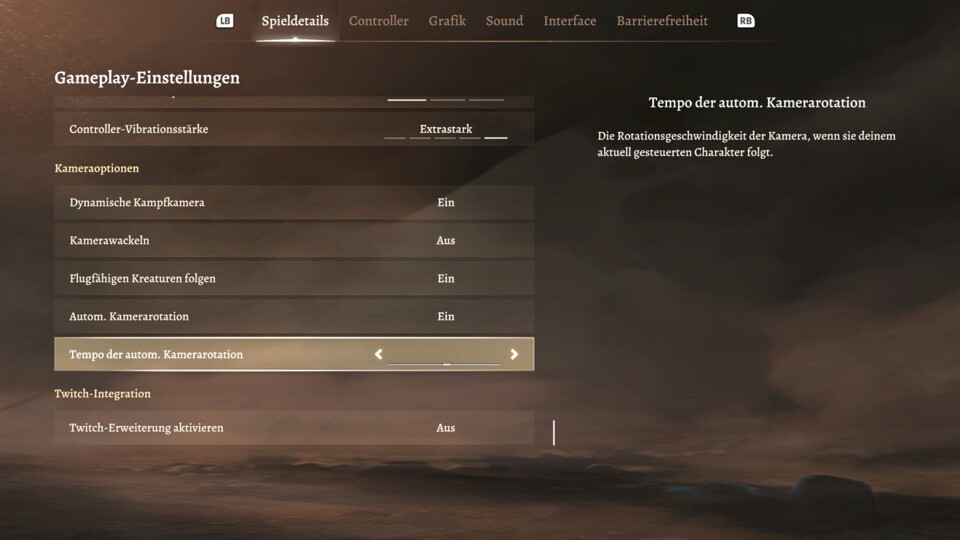
Automatische Kamerarotation (nur Gamepad)
Diese Funktion sorgt dafür, dass die Kamera beim Erkunden der Spielwelt – je nach eingestelltem Tempo langsam oder schnell – automatisch hinter euren Charakter zentriert. Schwenkt ihr die Kamera also nach rechts oder links, fährt sie mit der Zeit von allein wieder hinter euch.
Die Option ist vorab auf Aus gestellt, wir haben sie aber mit einem mittleren Tempo-Wert aktiviert. Die Korrekturen sind sehr weich und geben uns nie das Gefühl, die Kontrolle zu verlieren. Zeitgleich müssen wir beim Herumlaufen und Richtungswechseln weniger eigenständig korrigieren.
Interface
Schnellleisten-Optionen
Hier findet ihr allerhand Einstellungen, die bestimmen, ob gefundene Gegenstände, wie Tränke und Pfeile automatisch eurer Schnellleiste hinzugefügt werden.
Da wir im Verlauf des Spiels aber ohnehin schon eine riesige Menge Angriffe, Zauber und zusätzliche Aktionen unterbringen müssen, empfehlen wir die Option entweder überall auf Aus zu stellen, oder nur die wichtigsten Punkte ‘Tränke’ und ‘Schriftrollen’ auf Ein zu belassen. Aktivieren wir alle Optionen, ist unsere Leiste nach wenigen Stunden sonst unübersichtlich mit allerhand Kram vollgestopft.
Gegenstände, die wir trotzdem gerne in unserer Leiste hätten, können wir bei dem jeweiligen Charakter einfach manuell reinziehen.
Genordete Karte
Diese Option sorgt aktiviert dafür, dass sich die Mini-Map nicht mehr mit euch mitdreht. Spielt ihr mit Maus und Tastatur, solltet ihr die Option ausgeschaltet lassen. Wählt ihr aber die direkte Steuerung mit dem Controller, fühlt sich die statische Karte besser an. In dem Fall solltet ihr die Option auf Ein stellen.
Barrierefreiheit
In den Dialogoptionen finden wir Einstellungen zu den Untertiteln. Insbesondere beim Texthintergrund empfehlen wir, die Option auf Ein zu schalten, da sie das Lesen der Untertitel enorm vereinfacht und eure Augen so etwas schont. Je nachdem wie weit ihr von eurem Monitor/Fernseher entfernt sitzt, könnt ihr hier auch die Textgröße einstellen und das Lesen angenehmer machen.
Zu weiteren Guides zu Baldur's Gate 3 geht's hier lang:
Darüber hinaus lohnt sich natürlich auch ein Blick auf die anderen Funktionen, mit denen ihr das Spiel etwas mehr auf euren Geschmack und eure bevorzugte Spielweise anpassen könnt. Ihr könnt zum Beispiel auch jederzeit zwischen den drei Schwierigkeitsgraden wechseln.
Wie sieht es bei euch aus, welche Einstellungen habt ihr angepasst? Schaut ihr euch die Optionsmenüs vor dem Spielstart immer genau an oder belasst ihr in der Regel alles einfach so, wie es ist?






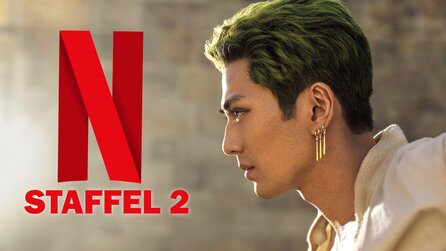


Nur angemeldete Benutzer können kommentieren und bewerten.
Dein Kommentar wurde nicht gespeichert. Dies kann folgende Ursachen haben:
1. Der Kommentar ist länger als 4000 Zeichen.
2. Du hast versucht, einen Kommentar innerhalb der 10-Sekunden-Schreibsperre zu senden.
3. Dein Kommentar wurde als Spam identifiziert. Bitte beachte unsere Richtlinien zum Erstellen von Kommentaren.
4. Du verfügst nicht über die nötigen Schreibrechte bzw. wurdest gebannt.
Bei Fragen oder Problemen nutze bitte das Kontakt-Formular.
Nur angemeldete Benutzer können kommentieren und bewerten.
Nur angemeldete Plus-Mitglieder können Plus-Inhalte kommentieren und bewerten.